เปรียบเทียบ VPN Throughput ระหว่าง Reyee SDWAN - WireGuard VPN การ Config
- ไม่มีสินค้าในตะกร้าของคุณแล้ว
- จัดส่ง
- รวมทั้งสิ้น ฿0.00
คู่มือการ Config Authentication Reyee Gateway Ruijie-Cloud V8
คู่มือการ Config Authentication Reyee Gateway Ruijie-Cloud V8
เป็นหัวข้อต่อเนื่องจากหัวข้อ คู่มือการ Config Inter-VLAN Reyee Gateway Ruijie-Cloud V8
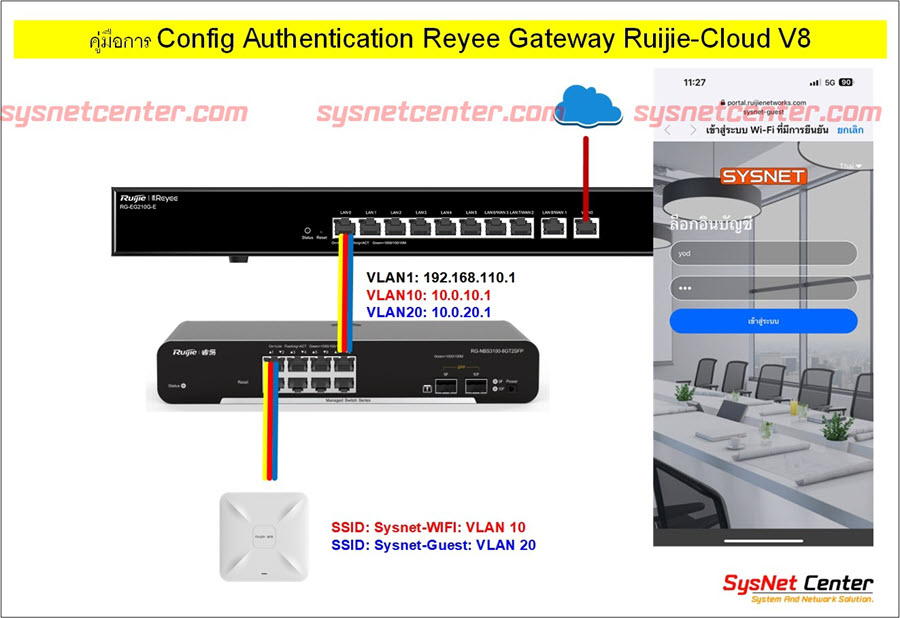
ตัวอย่าง
ต้องการให้เมื่อแขกที่เขามาในบริษัท เชื่อมต่อสัญญาณ WIFI SSID: Sysnet-Guest จะต้องมีระบบ Authenticate แสดงหน้า Captive Portal เพื่อใส่ Username/Password เพื่อเข้าใช้งาน Internet
โดยให้ SSID: Sysnet-Guest อยู่ในวง VLAN 20
1. เข้า Web Ruijie Cloud
https://cloud-as.ruijienetworks.com
Menu Auth andamp; Account --andgt; Click [Add Captive Portal]
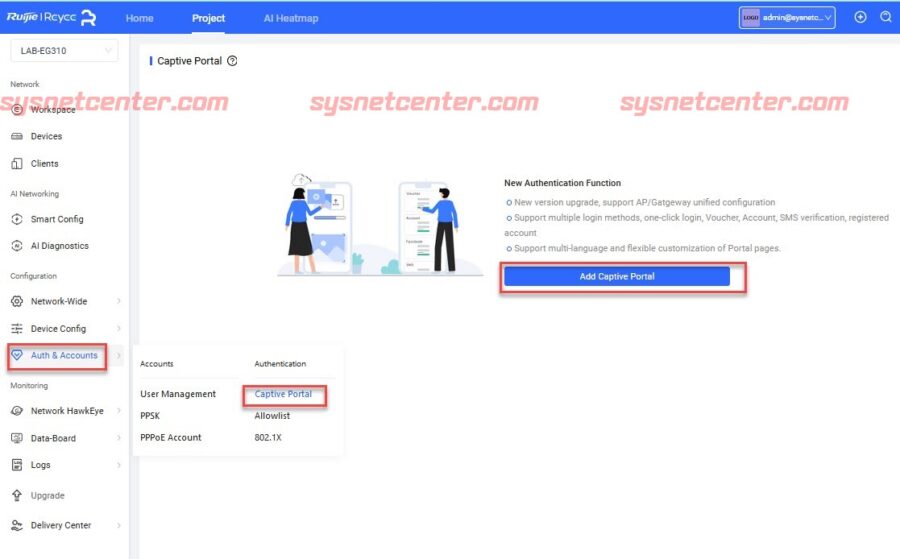
2. กำหนด Captive Portal
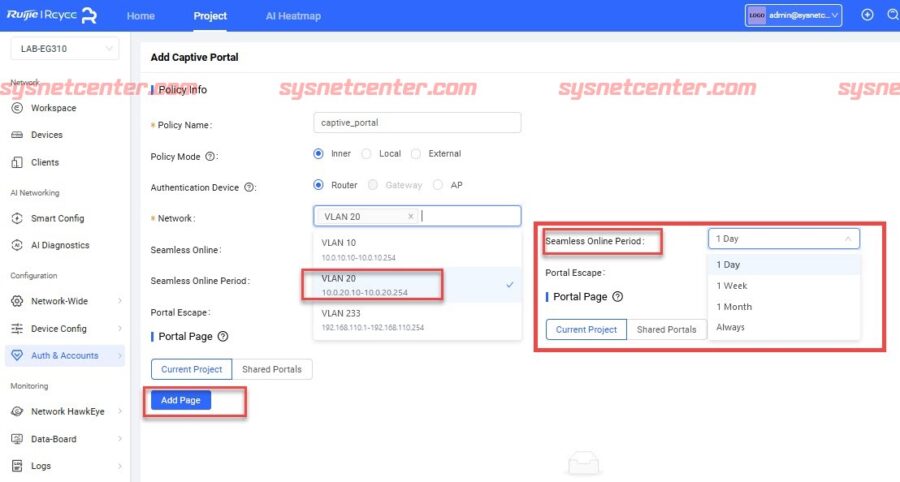
Policy Name: ชื่อ Policy
Policy Mode: Inner (เป็นการสร้าง Captive Portal, Account บน Ruijie Cloud ส่วน Local เป็นการสร้าง Account บน Reyee Gateway)
Authenication Device: Router
Network: VLAN20
Seamless Online: ตรวจสอบการ Online ในกรณีที่ไม่มีการ Online เกินระยะเวลาที่กำหนด จะต้อง Login ใหม่
Seamless Online Period: ระยะเวลาที่ Offline เกินที่กำหนด แล้วต้องทำการ Login ใหม่ มีให้เลือก 1Day, 1Week, 1Month และ Alway
Portal Page: สร้าง Captive Portal Page --andgt; Click [Add Page]
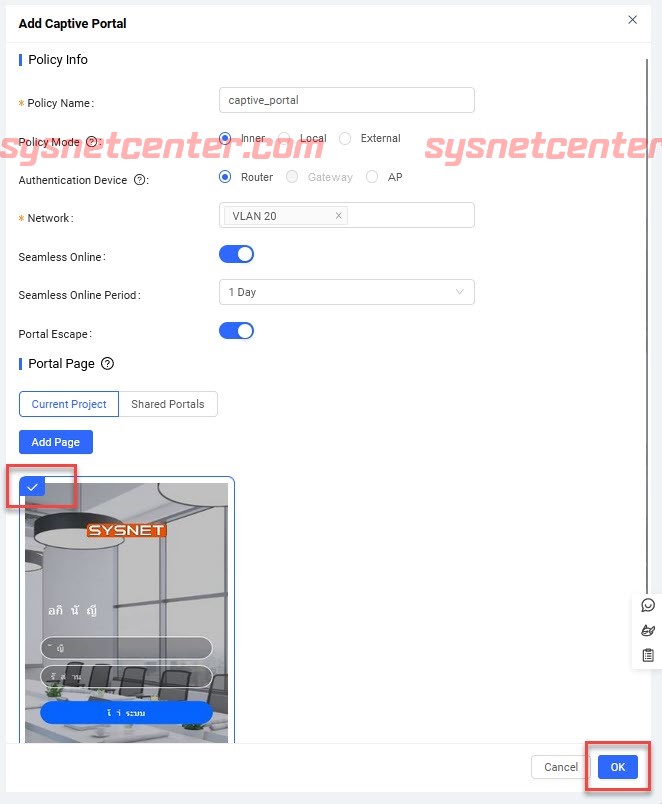
Portal Name: ชื่อหน้า Portal Page
Login Option: มี Option ตามนี้ครับ
2.1 One Click Login
พอ Click ปุ่ม แล้วเข้าใช้งาน Internet ได้เลย ไม่มีการถาม Password
2.2 Voucher ออกคูปอง
จะมีคูปอง Code มาให้ User กรอก เพื่อเข้าใช้งาน Internet, คูปอง code จะเป็นการ Random กำหนดเองไม่ได้ เหมาะกับงาน โรงแรม หอพัก
2.3 Account
สร้าง Account จะมี Username/Password ให้ User ทำการใส่เพื่อเข้าใช้งาน Internet เหมาะกับงาน โรงแรม หอพัก ทาง Admin จะสะดวกในการตรวจสอบ เพราะสามารถระบุ Username ได้
สามารถ Upload Logo และ Backgroud รวมถึงปรับเปลี่ยนภาษาได้ครับ
ตัวอย่างจะเป็นการสร้าง Portal โดยใช้การ Login แบบ Account
เมื่อกำหนดค่าต่างๆเรียบร้อย Click [OK] แล้ว Click เลือก Portal Page ที่สร้าง
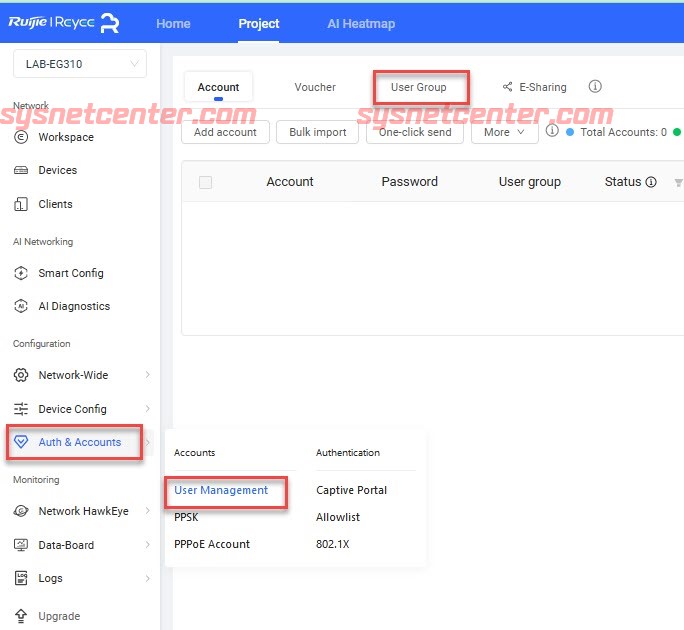
3. สร้าง Group
Menu Auth andamp; Account --andgt; User Management --andgt; User Group --andgt; Add
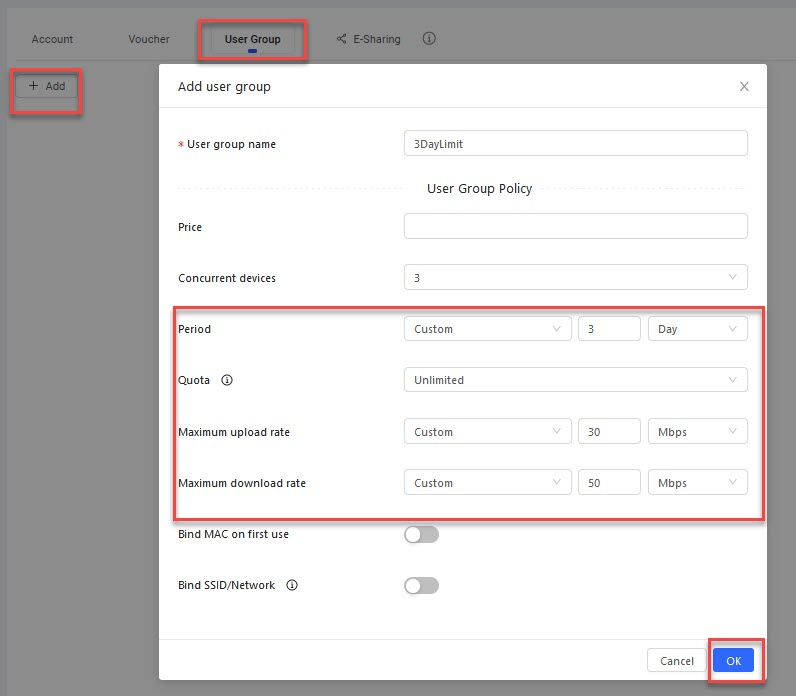
User Group Name: ตั้งชื่อ Group
Description: ใส่รายละเอียด
Concureent Devices: จำนวนเครื่องที่ Login เข้า Internet พร้อมๆกัน
Period: ระยะเวลาการใช้งาน Internet เวลานี้ จะเริ่มนับตั้งแต่ Login ใช้งานครั้งแรก และ นับต่อเนื่องไปเรื่อยๆ
Quota: จำนวน Data Transfer ที่ใช้งาน Internet จะเหมือนพวก 4G ครับ แต่ถ้าหมด ก็คือ Login-In ไม่ได้ ไม่มีการปรับ Speed ลง
Maximum upload rate / Maximum download rate : ความเร็ว Download/Upload
Bind MAC on first use: ล๊อคกับหมายเลข MAC Address ของเครื่อง User
Bind SSID/Network: เมื่อ User ทำการ Login เรียบร้อย จะถูกบังคับให้ใช้งานได้เฉพาะ SSID หรือ VLAN ที่กำหนดไว้เท่านั้น
4. สร้าง Account
Menu Auth andamp; Account --andgt; User Management --andgt; Account --andgt; Add account
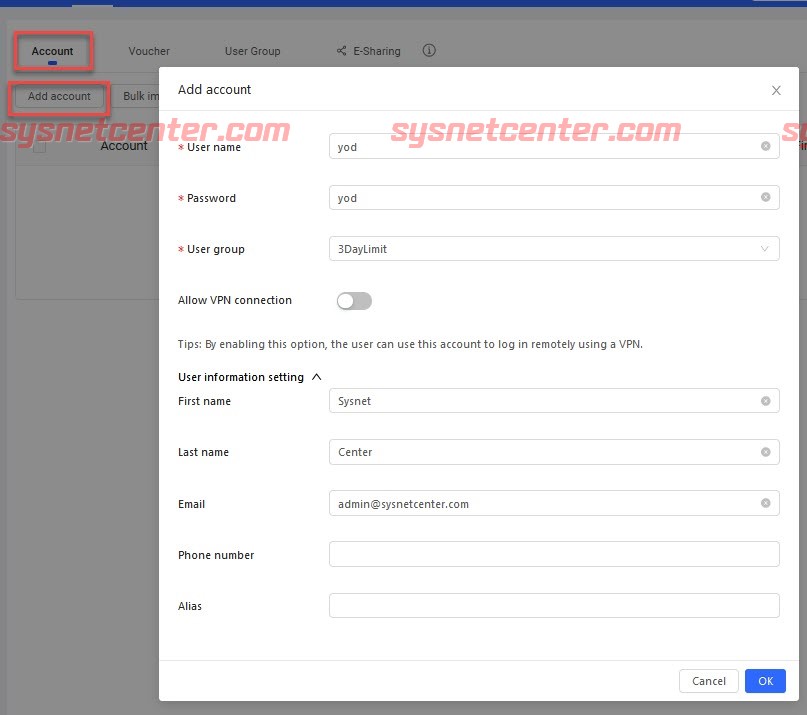
User name / Password: Username/Password
User Group: Group ที่ทำการสร้างไว้ในข้อ 3
First name / Last name: ชื่อ-นามสกุล ผู้ใช้งาน
Alias: ชื่อเรียกสำหรับ Account นี้
Click [OK]
ในส่วนของ Account สามารถ Import/Export เป็น .xlx, .xlsx File ได้นะครับ ให้ทำการ Download Template เพื่อดู Format ก่อน
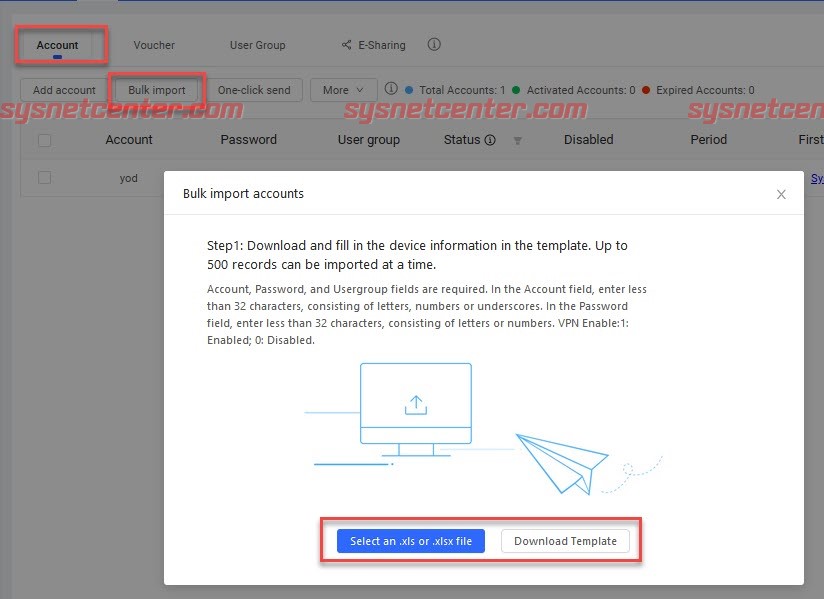
5. Voucher
ถ้าต้องการสร้างรหัส Login แบบ Voucher ก็จะสะดวกสำหรับกับ User ครับ เพราะใส่แค่รหัส ก็เข้าใช้งาน Internet ได้แล้ว ส่วนทาง Admin ก็ทำการ Generate และ Print ออกมาเป็นคูปองได้เลย
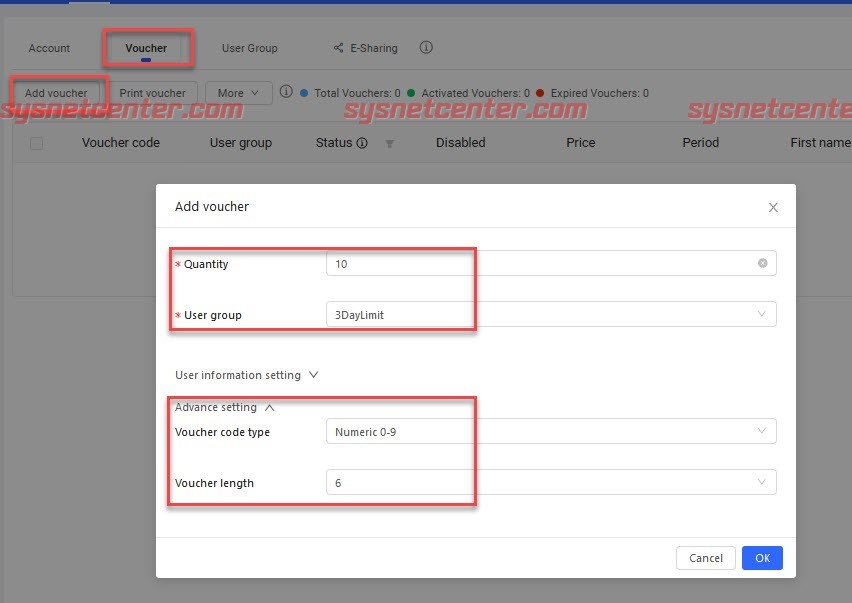

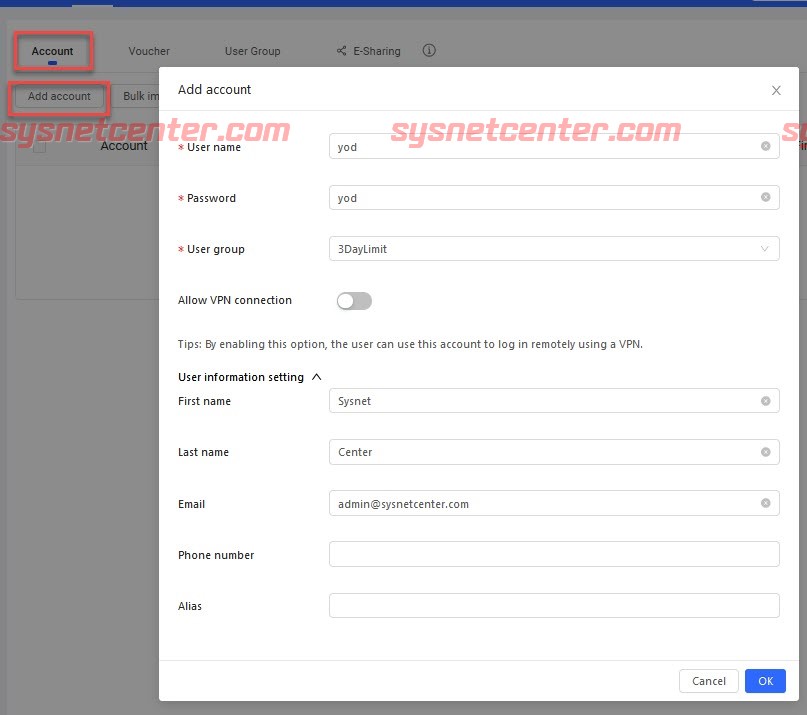
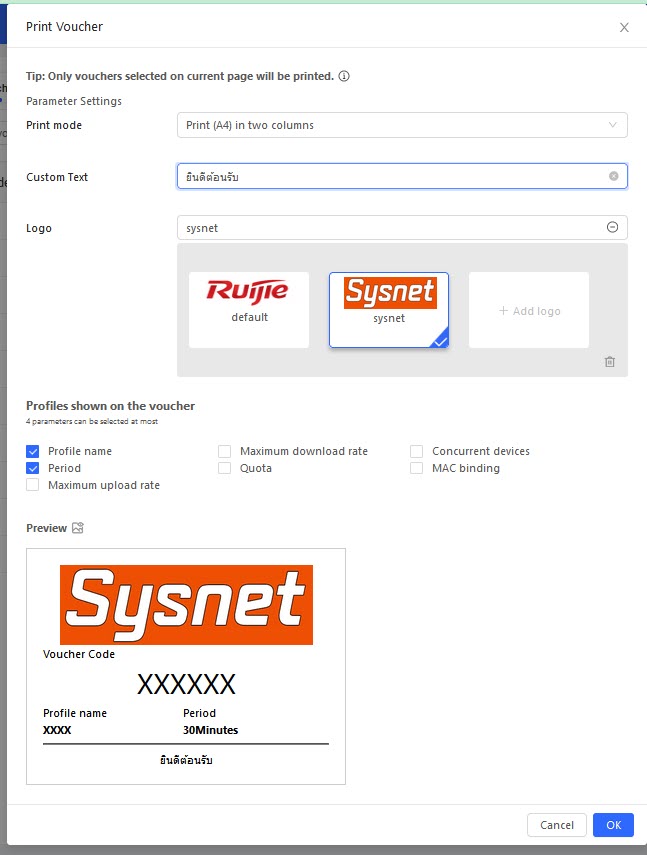
ทดสอบ
ใช้ Notebook เชื่อมต่อ WIFI Sysnet-Guest
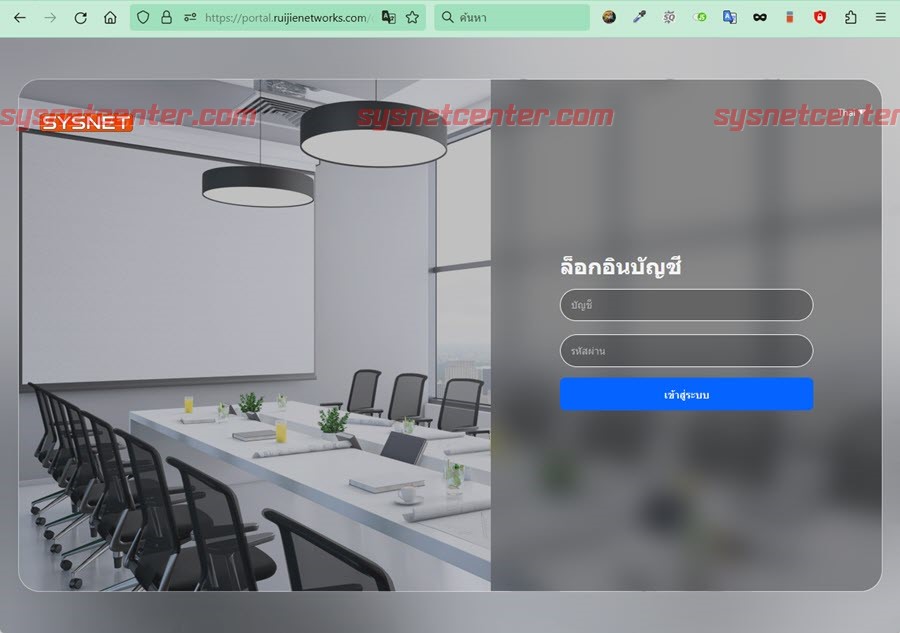
ใช้ Smartphone เชื่อมต่อ WIFI Sysnet-Guest
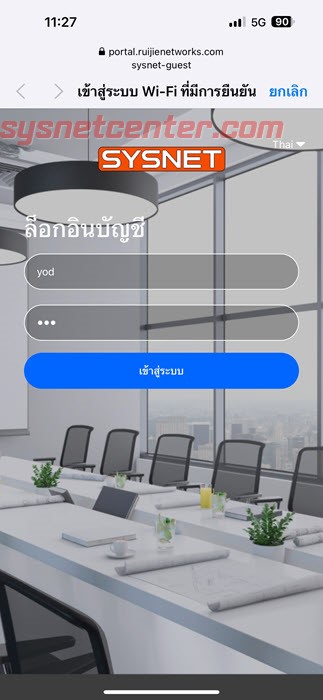
ได้ IP VLAN20
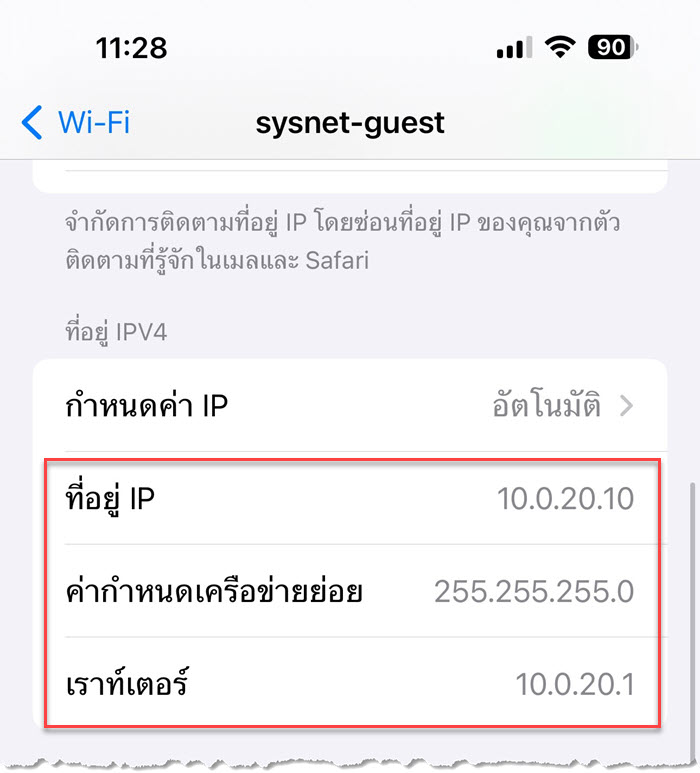
Test Speed ได้ตรงตามที่กำหนด
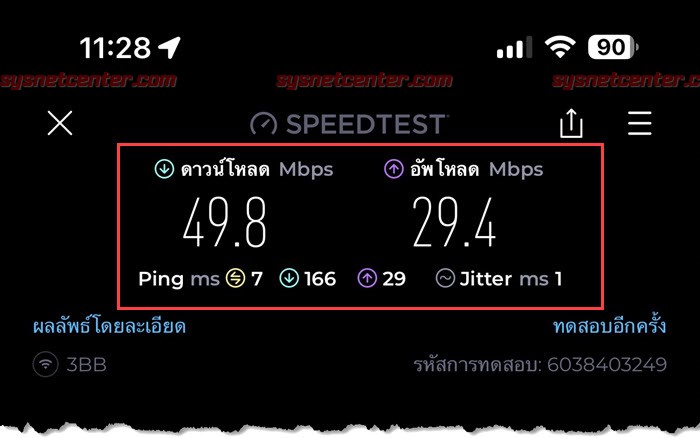
ตรวจสอบ User ที่ Login โดยเข้าที่ Menu Client --andgt; Auth Clients
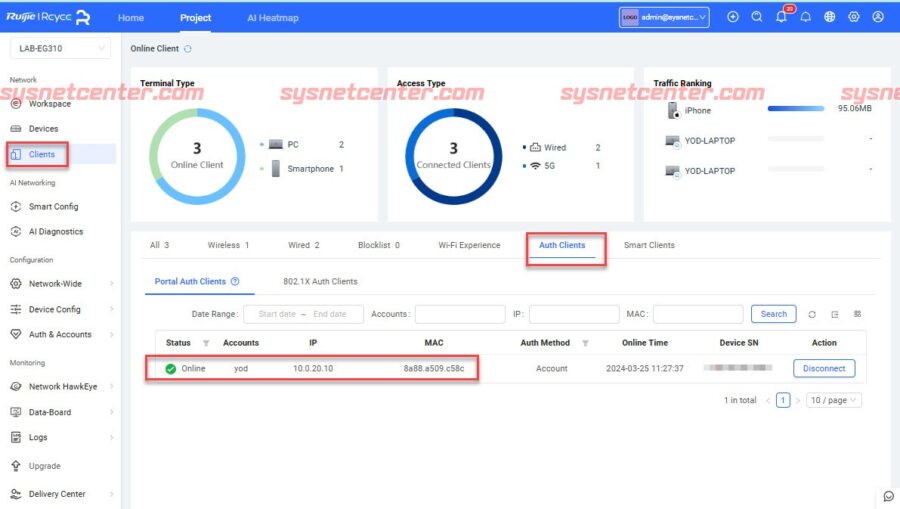






Facebook comment